Как сделать камеру на телефоне лучше
Обновлено: 04.07.2024
Сейчас у многих людей есть смартфоны, в которые встроена мощная камера, способная по качеству съемки конкурировать с профессиональным оборудованием. Однако она скорее предназначена для любительских фото, а не для сложных работ. Тем не менее, работать с камерой на новой модели смартфона Android можно и на профессиональном уровне: для этого можно загрузить специальные приложения.
Мы сделали для вас подборку с лучшими приложениями для камеры на Android, которые помогут увеличить качество съемки. Некоторые из них бесплатны, а некоторые имеют специальные премиум-версии с полным доступом ко всем функциям. В любом случае, эти программы помогут вам использовать камеру своего смартфона на все 100%.
Google Camera
Это приложение было разработано компанией Гугл и изначально работало только на их телефонах (смартфоны называются Google Pixel). Однако сообщество поклонников и разработчиков софта для системы Андроид сделали адаптированную версию, которую вы сможете запустить на этой ОС.
В функции этого приложения входит:
- режим портретной съемки;
- режим ночного видения;
- различные варианты размытия и фокусировки;
- съемка в замедленном воспроизведении;
- сферические фотографии;
- качество HDR+ и др.
Правда, Гугл Камера все еще запускается не на всех смартфонах Список поддерживающих ее устройств пока сильно ограничен, но мы надеемся, что скоро разработчики сделают адаптированную версию и для менее популярных моделей телефонов.
Отзывы

ProShot
В ПроШоте также доступна съемка видео с высоким качеством (4К), которое обеспечивает возможность работы с пакетным режимом и интервалами. Можно выставлять таймер и снимать замедленное действие, делать серии, настраивать экспозицию. Для тех, кто хочет сделать покадровое видео, есть брекетинг (когда несколько кадров снимаются подряд с различными параметрами).
Фотографии, сделанные с помощью приложения, можно сохранять в различных форматах. Перед загрузкой в галерею можно сразу сделать первичную обработку, чтобы преобразить снимок.
Кстати, в приложении также возможна работа с фронтальной камерой. В ней можно настроить экспозицию и зум, а это поможет сделать ваши селфи еще ярче и привлекательнее!
Отзывы

Footej Camera
Это приложение хорошо подойдет для того, чтобы сделать замену стандартной Андроид камеры. У него простой и понятный интерфейс, сделанный в стиле минимализма. Тем не менее, в нем можно найти все важные функции для успешной фотосессии.
В приложении есть возможность регулировать фокус, чувствительность, выдержку и экспозицию. Также пользователь сможет настроить затвор, вручную управлять ISO, делать съемку замедленного видео и работать в формате DNG.
Эта камера дает возможность одновременно делать и фото-, и видеосъемку. Во время записи ролика можно отдельно делать снимки. А для любителей качественного селфи есть специальные режим Light, в котором фронтальная камера работает более эффективно.
Базовые опции доступны бесплатно. Для тех, кому нужна более детальная настройка, есть платная версия, в которой открываются дополнительные функции. Например, в ней можно снимать видео длиннее пяти минут, делать анимацию в gif-формате, устраивать серийную съемку с совсем маленьким интервалом.
Отзывы

VSCO Cam
Слово VSCO у современной молодежи уже давно стало трендом. Например, в честь этой компании называется даже стиль молодых девушек, которые фотографируются с соответствующим фильтром и следуют определенному стилю. В данном случае же мы говорим о приложении, которое является камерой и редактором VSCO.
- возможность съемки в различных форматах;
- регулирование яркости цветов и контрастов;
- настройка бликов и размещения теней специальным инструментом;
- возможность выставить экспозицию;
- сетка для съемки.
Сделав фотографию с помощью этого приложения, можно приступать к обработке в редакторе. Помимо цветокоррекции со стандартными параметрами, пользователи также могут использовать уже готовые фильтры и пресеты. Они удобно сгруппированы по категориям, и при желании пользователь может составить собственную библиотеку с любимыми позициям.
Отзывы

Camera MX
После того, как вы сделаете фото и видео, вы сможете обработать их во встроенном редакторе. В нем есть все для полноценной обработки, а не только стандартная коррекция цветов и света.
Несмотря на хорошие условия для съемок в ночное время и при тусклом свете (вспышка и специальный режим), мы все же советуем вам фотографировать при хорошем естественном освещении. Это поможет сделать наиболее красивые снимки и полноценно использовать приложение, а также его встроенный редактор.
В камере МХ есть хорошие возможности для того, чтобы записывать видео. Вы сможете делать съемку с ускорением или замедлением действия, прерывать ее кнопкой паузы и делать покадровые переходы. Можно также отключать сигнал, который подается при начале записи. Это актуально для тех, кто делает съемку в сложных условиях: например, записывает на видео птиц или чувствительных к звукам животных.
Отзывы

Camera FV-5
Скачав это приложение, вы получите улучшенный режим камеры, который настраивается полностью вручную. Вы сможете создавать профессиональные снимки, поскольку вам будет доступны все параметры. Например, это выставление фокуса, регулировка экспозиции, различные режимы съемки, брекетинг. На экране для вас выводятся подсказки и подробная информация о кадре, чтобы вам было удобно менять настройки.
Кстати, вам совсем не обязательно работать с сенсорной панелью, чтобы выставлять параметры своей съемки. Сделать настройку цвета и формата можно с помощью кнопок регулирования громкости, которые находятся на боковой панели телефона. Таким образом вы сможете не отвлекаться от того, что происходит на экране, и лучше видеть, что именно вам нужно для идеального кадра.
У этого приложения есть дополнительные функции для того, чтобы делать красивый фотографии в условиях ночного света.
Отзывы

Open Camera
Для удобной записи видео также есть удобные функции. Например, можно подключить внешний источник звука (микрофон) и делать фотографии прямо во время съемки (качество HD). Звук кнопки фотографирования можно отключить, если вам нужно сделать бесшумную съемку.
Отзывы

Camera ZOOM FX
Создатели этого приложения позиционирует его как самую быструю камеру, созданную для устройств на Андроиде. Мы можем с ними согласиться, ведь ZOOM FX за одну секунд способен снять до пяти десятков кадров. Это действительно очень хороший результат для мобильного приложения.
От других программ, которые мы описываем в этом обзоре, это приложение отличается быстротой работы. При этом у него большой набор функций для фотографирования в различных режимах. Можно настроить ручной управление и задавать нужные параметры на экране или с помощью кнопок регулирования громкости.
Отзывы

Candy Camera
А это приложение было создано специально для тех, кто любит фотографировать себя на фронтальную камеру. К сожалению, на смартфонах Андроид стандартные селфи часто получаются с не очень хорошим качеством, поскольку фронтальная камера всегда менее мощная. Но с помощью приложения Кэнди вы сможете сделать свои фотографии очень привлекательными.
В программе есть встроенный редактор, который поможет вам изменить свою внешность. Например, можно изменять форму лица, отбеливать зубы, корректировать фигуру и т. д. К тому же, вы сможете наложить себе макияж прямо на экране смартфона. Теперь не беда, если на лице вы не совсем умеете делать мейк ап!
Есть также большое количество фильтров для коррекции цвета, теней и бликов. Их можно использовать прямо во время съемки, чтобы сразу видеть, какой у вас будет результат.
Отзывы

Cymera
Это приложение – одно из самых популярных в магазине, но оно, также как и Кэнди, предназначено для любительской съемки, а не для профессионалов. В нем вы сможете выбрать один из семи объективов и выставить базовые настройки, такие как стабилизацию, отсроченная съемка или беззвучный режим.
Также в этом приложении есть удобные опции, позволяющие делать селфи. Например, вы сможете подключить свою аппаратуру для фронтальной камеры через Блютуз, или отредактировать уже сделанное фото.
Для обычных фотографий в редакторе есть базовые настройки цветокоррекции, теней, освещения и бликов. Можно повернуть или обрезать фотографию, а также добавить различные эффекты и фильтры. Есть встроенная система для быстрой ретуши снимков.
А для тех, кто хочет поработать именно над селфи, есть редактор внешности. Можно изменить себя до неузнаваемости: сделать макияж, добавить волосы, скорректировать фигуру. Также есть уже готовый алгоритм для улучшения кожи на снимках.
Отзывы

A Better Camera
Также с помощью этой программы вы сможете редактировать уже готовые снимки. И не только менять на них цвета и тени, но и делать более сложную обработку: например, убирать ненужные объекты. Это очень полезная функция для тех, кто хочет воспользоваться фотошопом, не открывая сам фотошоп (ведь для этого нужно заходить в компьютер). Полный набор функций у этого приложения платный, но он стоит даже меньше доллара, поэтому оплатить его вполне по силам каждому.

Как настроить камеру на Android вручную
С помощью системных настроек
Давайте разберёмся, каковы ключевые настройки камеры Андроид и их назначение.
Размер изображения (разрешение)
Этот параметр показывает число мегапикселей матрицы смартфона. Чем больше значение этой характеристики, тем более чётким и детализированным будет изображение на снимке. Однако для сохранения полученных фото или видео, сделанных в высоком разрешении, потребуется значительный объём памяти. Проблема может решаться выбором одного из облачных сервисов в качестве хранилища.
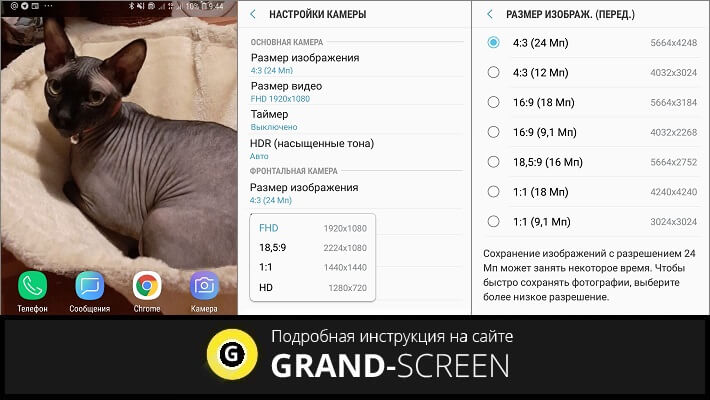
Качество изображения
В целях сбережения пространства во внутренней памяти устройства системой применяются специальные механизмы сжатия данных. Но следует учитывать, что большой уровень сжатия вызовет потерю чёткости изображения, в то время как выбор высокого качества опять же потребует большего количества места хранения.
Вспышка
Баланс белого
С помощью этой характеристики можно изменять оттенок цвета на снимке, получая более тёплый или холодный тон. Такая настройка будет актуальной, если съёмка ведётся в условиях искусственного освещения.
HDR
Скорость затвора
ISO
Оптическая стабилизация
Экспозиция
Этим термином называют количество света, поступающего извне за определённый период на светочувствительный фотоматериал. Перемещая ползунок на смартфоне в нужную сторону, можно добиться оптимального уровня освещённости изображения.
Это очень сжатая информация об основных инструментах камеры, которыми оснащены смартфоны и планшеты на платформе Android. Понятно, что, если вы хотите делать хорошие фото, то единственно верных значений быть не может, поскольку для каждого конкретного случая нужно использовать те параметры, которые будут соответствовать конкретным условиям съёмки.
Чтобы лучше разобраться как правильно выставлять настройки предлагаю посмотреть небольшой видеоролик:
Как улучшить камеру на Андроиде через инженерное меню
Что нужно знать в данном случае. Оптимизация камеры этим способом требует от пользователя определённого уровня знаний, поскольку придётся иметь дело с корневыми настройками камеры. И если вы испытываете сомнение, или хуже того, незнание, то должны понимать, что лучшее, что можно сделать в такой ситуации – минуя этот раздел, перейти к следующему пункту.
Здесь можно настроить следующие функции:
- Параметры HDR (см. выше);
- Фокусировка;
- Изменить таблицу оттенков;
- Откалибровать вспышку;
- Выбрать сенсор самой камеры;
- Отрегулировать захват и срабатывание затвора, и многое другое.
Воспользоваться инженерным меню смогут только владельцы устройств не ниже второй версии на процессорах MediaTek. На других моделях хоть и может быть доступ через сервисные коды, но исключительно в информационных целях без возможности каких-либо манипуляций.
Кроме того, указанный выше код доступа считается универсальным, но он не может гарантированно обеспечить доступ к EngineerMode на Android-устройства всех производителей.
Совет : прежде чем приступить к изменению настроек можно сделать скриншот экрана с заводскими настройками или просто записать их значение, чтобы в случае неудачной попытки вернуть всё в исходное положение.
Подробнее о настройках камеры через инженерное меню смотрим видео (с 9.18 минуты):
Улучшаем качество камеры на Андроид с помощью стороннего ПО
Существенно расширить настройки камеры телефона или планшета Android помогут специальные приложения. Магазин Google Play предлагает довольно большую линейку таких программ, среди который каждый может подобрать софт под свои задачи и предпочтения. Я сейчас расскажу о двух таких инструментах, чтобы вы могли иметь представление о их работе.
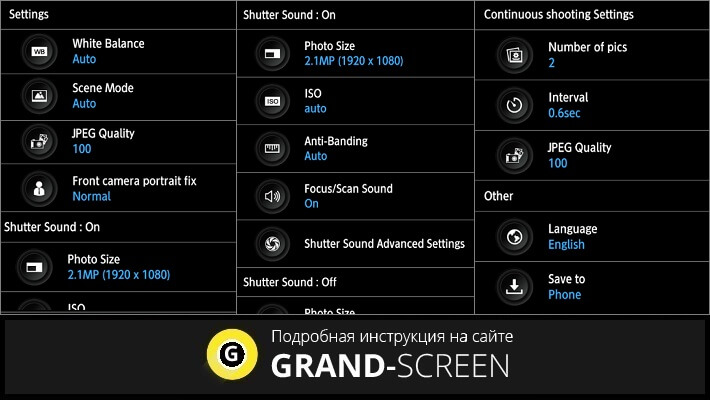
Некоторые функции приложения:
- Несколько режимов съёмки (в том числе непрерывная съёмка);
- Возможность смены звука затвора;
- Настройки баланса белого, различных эффектов, качества снимка, ISO, цвета и т.д.;
- Вспышка;
- Возможность использования качельки громкости в качестве кнопки затвора;
- Настройка экспозиции;
- И многое другое.
*Примечание : приложение распространяется на платной основе (147 руб.), что избавляет от назойливой рекламы.
Open Camera – ещё один достойный инструмент для значительного улучшения возможностей камеры планшетов и смартфонов Андроид. Приложение абсолютно бесплатно, что никак не отражается на его довольно внушительном функционале. И, да! Рекламы тоже не будет.
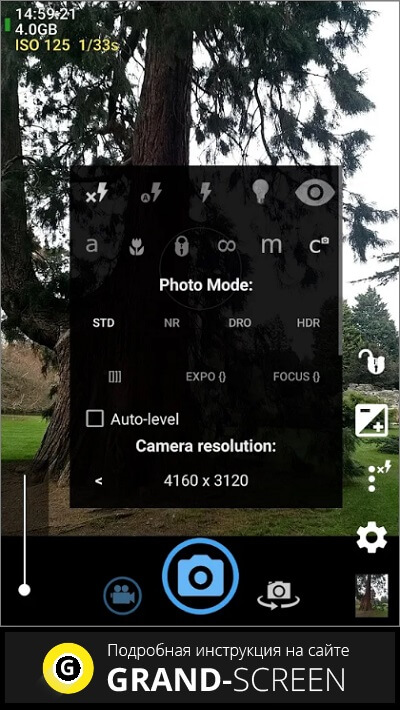
Из особенностей можно акцентировать внимание на следующем:
- Установка вручную: фокусировка и её режим, экспозамер и настройка зон автофокуса;
- Выбор ISO, эффектов цвета, баланса белого, разрешений и качества снимков и др.;
- Наличие режимов HDR, а также DRO;
- Серийная съёмка с возможностью выбора интервала;
- Управление звуком затвора;
- Распознавание лиц;
- Блокировка и компенсация экспозиции;
- Дополнительные настройки для записи видео;
- Прочее.
Вообще, о том, как улучшить камеру на телефоне Андроид, можно бесконечно долго. Чего, к сожалению, формат нашего блога не предполагает. Поэтому, я постаралась максимально сжато заострить ваше внимание на особо значимых нюансах. Хочется верить, что написанный материал был информативен и не особо зануден для прочтения.
Иметь крутую камеру — это только часть успеха. Вот вам наши советы по съемке на смартфон, которые помогут фотографировать лучше.

За последние годы камеры смартфонов стали лучше. Этому способствуют современные сенсоры и оптимизированная программная обработка снимков. Появление модулей из нескольких камер позволила улучшить эффекты масштабирования, фокусировки и прочих вещей, которые раньше были доступны только в профессиональных камерах.
Делайте сразу несколько снимков

Попробуйте серийную съемку или запись видео в 4K
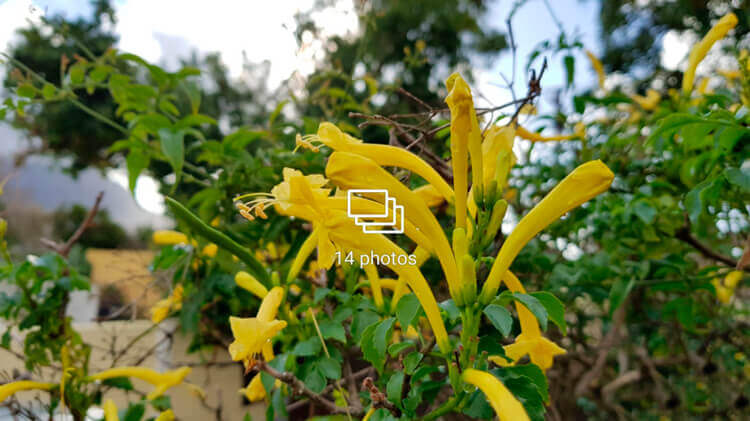
Режим серийной съемки очень удобен, когда нужно фотографировать движущиеся объекты. Это может быть толпа друзей или активный домашний питомец. Иногда очень важно не упустить момент и получить резкую качественную фотографию. Серийная съемка позволяет сделать больше фотографий за короткий промежуток времени, чем если самостоятельно много раз нажимать на кнопку, поэтому намного легче выбрать нужный момент. Если в приложении камеры на вашем смартфоне нет этой функции, можно скачать стороннее приложение, например AndroVid.
Еще одним хорошим способом делать динамичные фотографии — попробовать снимать видео в 4К, а потом выбрать подходящий кадр. Разрешение 4К — это чуть больше 8 МП, чего достаточно для достойного качества снимка.
Узнайте все о вашем приложении камеры
Некоторые производители смартфонов разрабатывают фирменные приложения, которые оптимизируются под оборудование и имеют особенности управления. Например, в приложении для камеры Huawei при нажатии на экран в месте фокусировки можно также установить экспозицию. В моделях разных производителей реализованы похожие, но не менее удобные функции.
Установите другое приложение

Родное приложение камеры часто не может полностью удовлетворить все потребности. Для таких случаев в магазине приложений можно найти сторонние программы.
В них обычно больше функционала: от множества элементов управления до более продвинутых настроек. Ищете приложение с большим количеством настроек и гистограммой — установите Footej Camera. Любите делать селфи — попробуйте Candy Camera.
За счет других алгоритмов обработки изображения сторонние приложения могут по умолчанию выдавать лучшие фотографии. Не бойтесь экспериментировать, тем более, что удалить приложение — дело нескольких секунд.
Рекомендуем попробовать установить Google HDR +. Оно не поддерживается Google и не работает на всех смартфонах, но считается одним из лучших приложений для камер. Также рекомендуем попробовать Open Camera.
Вам действительно нужна вспышка?

Флагманские смартфоны научились делать хорошие снимки при низкой освещенности, а пользоваться вспышкой для этого нужно далеко не всегда. Часто из-за вспышки фотография получается засвеченная, хотя без нее снимок был бы хорошим.
Фактически, многие из сегодняшних флагманских телефонов способны делать качественные снимки без вспышки. Сделайте несколько кадров без вспышки и сравните разницу — вы будете удивлены. Бывают моменты, когда вспышка точно необходима, но это случается очень редко. Многие профессионалы не используют вспышку, а потом редактируют файл в фотошопе.
Фотографии на солнце — не всегда круто

Старайтесь не фотографировать людей на фоне солнца, разве что вам нужен только силуэт человека. Выбирайте кадр, когда солнечный свет падает на предметы, а не просто светит в объектив.
Если говорить о съемке красивых видов неба во время восхода или заката, тут почти всегда фотографии будут получаться великолепными. Вы можете попробовать фокусироваться на разные места, чтобы получать различные вариации цветов и оттенков.
Разделительная сетка и правило третей

Изучите правило третей. Оно требует, чтобы вы разделили видоискатель камеры на девять равных частей. Это можно сделать, просто включив сетку в приложении камеры на вашем смартфоне. Если ваш девайс не имеет этого параметра, вы можете разглядеть кадр мысленно, что несложно.
Правило третей в основном диктует, что основные предметы и объекты должны располагаться в точках пересечения этих линий. Это отличная отправная точка для начинающих фотолюбителей, так как сетка также помогает не заваливать горизонт.
Очевидно, что правила иногда можно обходить. Соблюдение правила третей действительно помогает, но нестандартное позиционирование иногда может помочь сделать крутую фотографию. Эксперименты — наше все.
Играйте с HDR

Режим HDR — справа
Практически каждый смартфон имеет режим HDR, который объединяет сразу несколько экспозиций для формирования лучшего изображения. При таком подходе вы получаете более детализированные кадры. Некоторые аппараты поддерживают авто HDR, а в других его нужно включать в настройках.
Режим HDR лучше всего работает на улице, когда нужно сделать качественное фото поля или городского пейзажа, чтобы хорошо сочетались яркое небо и тени на земле. С бюджетными смартфонами во время съемки в HDR нужно замирать на несколько секунд, но в более дорогих девайсах с искусственным интеллектом в HDR скорость работы камеры такая же, как в стандартном режиме.
Подружитесь с ручными настройками
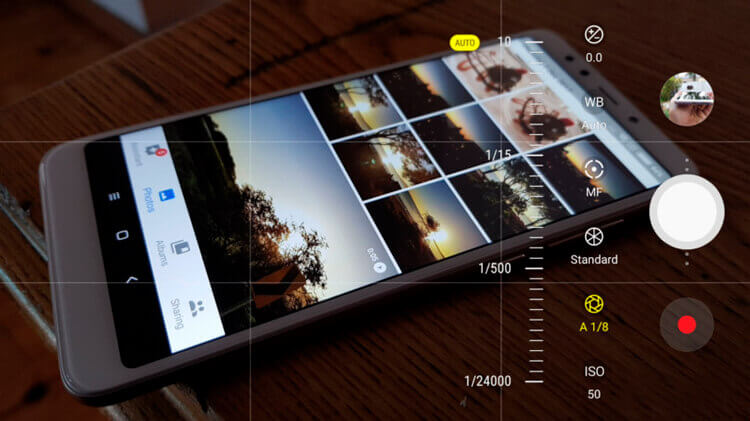
Ручнои режим сперва может казаться очень сложным. Советуем потратить время на изучение всех функций. Например, регулирование выдержки влияет на качество снимков в темноте: чем больше этот показатель, тем более детализированнее получаются фотографии. Но при фотографировании с длинной выдержкой камеру нельзя двигать, иначе снимок получится смазанным.
Еще один параметр, влияющий на чувствительность света, — ISO. Низкий показатель ISO подходит для дневной съемки, а высокий — для недостаточной освещенности. Слишком высокое значение ISO приводит к появлению видимых шумов и зернистости в фотографиях. Важно значение также имеет диафрагма — диаметр отверстия затвора, через которое свет попадает на датчик.
ISO, регулировка экспозиции и диафрагмы образуют всеохватывающий треугольник экспозиции, поэтому настройка одного параметра часто может привести к необходимости корректировки другого. Настраивать диафрагму пока можно только на нескольких смартфонах, но о треугольнике необходимо знать, если хотите получить хороший результат.
Просто помните, что более длительная выдержка затвора может сильно размыть снимок, если камера хотя бы немного будет трястись. Найдите точку опоры, задержите дыхание и попытайтесь не шевелиться во время съемки в этом режиме. В конце концов, можно положить телефон на какую-нибудь подставку и выставить таймер.
Используете штатив для смартфона

Фотографии на длинной выдержке могут получаться действительно красивыми, захватывая дополнительные детали в темноте, в том числе красивое ночное небо. Для того, чтобы получить такие картинки, затвор камеры должен быть открыт продолжительное время, что неизбежно приведет к размытию при малейшей вибрации.
На некоторых смартфонах есть стабилизация, но в остальных случаях отличным решением будет приобретение мобильного штатива. Дешевые штативы можно купить за 2-3 доллара, а если хотите дополнительные навороты — придется отдать более 10 баксов. Мобильный штатив удобно носить в рюкзаке, поэтому вы всегда можете брать его с собой.
Используйте пик фокусировки, если есть эта функция
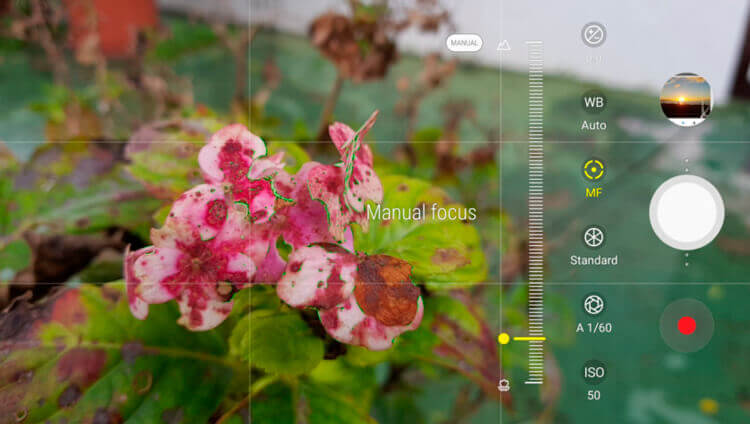
Эта функция заставляет камеру сосредоточиться на четко очерченных областях сцены, чтобы именно это место было отчетливо видно. С ее помощью можно делать невероятные фотографии в макро режиме.
Протрите объектив перед съемкой
![]()
Качество и чистота линз при фотографировании играть не меньшую роль, чем программные функции смартфона. Логично, что грязные линзы могут испортить крутой кадр.
Понятное дело, что рукав куртки — не лучший вариант для этого, поэтому лучше всегда иметь с собой кусочек специальной ткани из микроволокна или ворса.
Скачайте приложение для редактирования фото
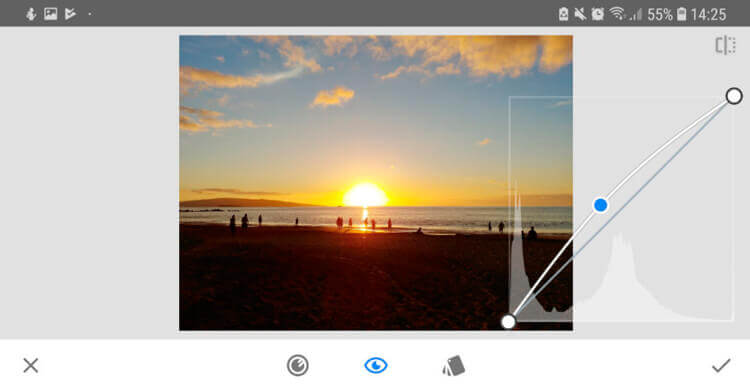
Не бойтесь кадрировать снимки
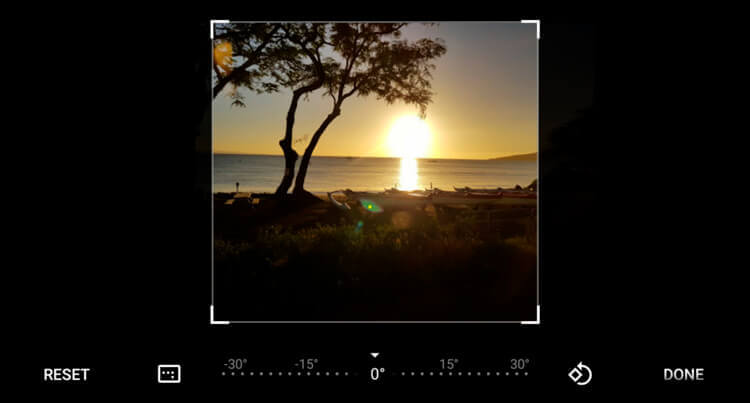
Я не знаю как у вас, но у меня было очень много крутых фотографий, когда в кадр случайно попадали лишние вещи. Часто нужно сделать быстрое фото и не хочется захватывать лишнюю природу, людей или что-то другое. Для этого многие начинают подходить ближе, долго настраивать ракурс.
Один из наиболее очевидных советов по съемке на смартфон — просто обрезайте снимок. Современные девайсы позволяют это делать сразу после съемки.
Сегодняшние смартфоны фотографируют в очень высоком разрешении, которого достаточно, чтобы кадрировать фотографию с минимальной потерей качества.
Если вы не думали о правиле третей в то время, когда делали снимок, вы можете правильно обрезать кадр позже.
Следите за горизонтальными линиями

Это не самый очевидный совет для фотосъемки, но мы рекомендуем следить за линиями в кадре. Это могут быть дороги, здания, и другие ровные объекты. Меняя положение этих линий в кадре, вы можете изменить общую картину фотографии. Можно наклонить камеру на 45 градусов, чтобы заставить автомобиль в кадре катиться с горки или наоборот — ехать вверх. Такие трюки часто подчеркивают авторский взгляд на происходящее.
Кто говорит, что вы должны фотографировать все время прямо? Почему бы не сходить с ума и не пытаться снимать отражения в луже и переворачивать изображение с ног на голову?
Помните, что все эти советы не являются обязательными к выполнению, но, надеюсь, они помогут вам думать нестандартно и попробовать что-то новое со своей камерой на смартфоне.
Если у вас есть другие интересные советы по этой теме, обязательно напишите их в комментариях!
Штатное приложение камеры не всегда устраивает владельцев Android-смартфонов. Встречаются проблемы со вспышкой, фокусировкой, автоспуском и т. д. Но это не подвод прекратить делать фото на свой смартфон. Тем более, что разработчики приложений давно позаботились о пользователях и создали продукты, позволяющие значительно улучшить качество снимков.

Google Camera
Телефоны компании Google известны отличным качеством фотографий, но причина кроется не только в оптике, но и в программном обеспечении, на котором работает камера. Однако корпорация не позволяет устанавливать его на сторонние устройства. Поэтому в сети можно встретить множество аналогов с таким же названием и функционалом.
Приложение позволяет делать снимки при слабом освещении, в темноте и даже против источника света. Оно сохраняет детали изображения четкими, в том числе при использовании зума. Также программа может похвастаться отличным портретным режимом, возможностью добавить плавное боке и заменить цвета фона.
Open Camera
Open Camera дает возможность делать четкие фотографии в любых условиях за счет автостабилизаии. Помимо нее приложение имеет ряд полезных функций: распознавание лиц, баланс белого, цветовые эффекты, быстрый фокус, фонарик, яркую вспышку, ISO и блокировку экспозиции.
Интересной особенностью является способность меню программы адаптироваться под пользователей-левшей. Также в Open Camera есть голосовой таймер, возможность записи HD-видео, автоповтор, геотеги по GPS и многое другое. При этом оно абсолютно бесплатно и не имеет рекламы,
Cardboard Camera
Программа Cardboard Camera известна тем, что позволяет создавать снимки на основе виртуальной реальности. Такие фотографии дают возможность запечатлеть полную картину происходящего в 3D-режиме и, при необходимости, со звуковым сопровождением. При этом картинка получается действительно объемная.
BestMe Selfie Camera
Cymera ― приложение, которое подойдет тем пользователям, которые хотят придать фотографиям свежий и динамичный вид. В нем есть семь типов линз, таймер, стабилизатор и широкий выбор фильтров. Стоит отметить и встроенный фоторедактор ― он позволяет улучшить цветопередачу, скорректировать яркость и контрастность изображения, убрать красные глаза, а также естественно отретушировать кожу. Также в приложении есть:
- коллажи;
- мемы и анимация;
- возможность менять прическу и макияж;
- быстрая коррекция фигуры и т.д.
Cymera
Cymera ― приложение, которое подойдет тем пользователям, которые хотят придать фотографиям свежий и динамичный вид. В нем есть семь типов линз, таймер, стабилизатор и широкий выбор фильтров. Стоит отметить и встроенный фоторедактор ― он позволяет улучшить цветопередачу, скорректировать яркость и контрастность изображения, убрать красные глаза, а также естественно отретушировать кожу:
- 130 фильтров;
- коллажи;
- мемы и анимация;
- возможность менять прическу и макияж;
- быстрая коррекция фигуры и т. д.
CameraMX
Camera MX отличается простотой и функциональностью ― запускается моментально, потребляет минимум ресурсов телефона, позволяет снимать качественные фотографии даже в автоматическом режиме.
Интересной особенностью приложения является функция Shoot the Past. Она позволяет захватывать картинку не только в миг нажатия кнопки спуска, но и за несколько секунд до и после этого. Затем пользователь может выбрать из 3-х изображений лучшее. Опция станет отличным помощником при фотографировании детей, животных, спортивных соревнований и т. п.
Смартфоны претерпели огромное количество изменений за последние годы. Каждая новая модель предлагает все больший функционал и лучшее качество фотографий. Однако, всегда есть к чему стремиться, и в этом отличным помощником будет грамотно подобранный софт.
Читайте также:

